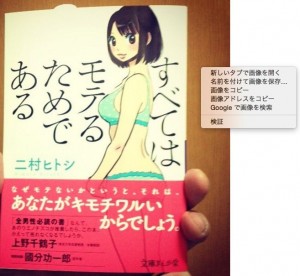ブログの写真ってどうしてます。普段インスタグラムなんかを利用していると、iPhoneからそのままアップすることに何も疑問がない方もいると思います。でも、インスタグラムに実際にアップされている写真のサイズって、自分のiPhoneの写真よりかなり小さいって気がついていましたか?
ブログにiPhoneから写真をアップするとかなり巨大なファイルです
わたしはブログに利用する写真をiPhoneで撮影すると、Googleフォトには自動でアップされます。その写真をMacBookにダウンロードして利用しています。
なんでAirDropをつかわないの? という話ですが、ブログに利用後はMacBook上からは削除しますが、Googleフォトにバックアップとして残しているからです。
iPhoneで撮った写真とインスタグラム上の写真のデータサイズを比べてみた
iPhoneとインスタグラムの写真のデータサイズですが、写真の大きさがまったくちがうので、データの大きさもちがって当然です。
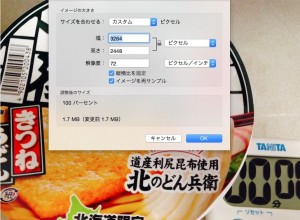
iPhoneで撮った写真(iPhone5C)のサイズが幅3264ピクセル 高さが2448ピクセル データのサイズが1.7MB です。
インスタグラムの写真も見てみましょう。
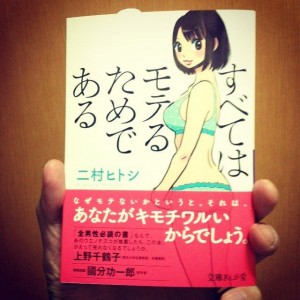
この写真をインスタグラムにアップしています。
写真をダウンロードしてサイズを見てみましょう。
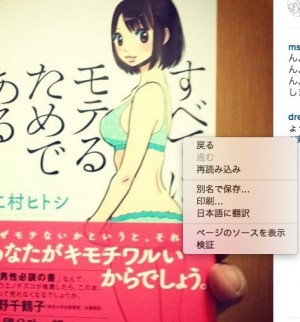
ページのソースを表示します。
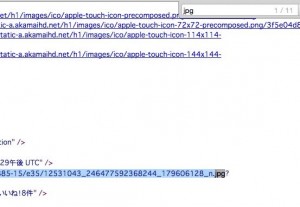
ソースが表示されたら、「jpg」で検索。すると元ファイルのアドレスを見つけることができます。そのアドレスをコピーしてアドレスバーへペースト。写真を表示させます。
サイズを見てみましょう。
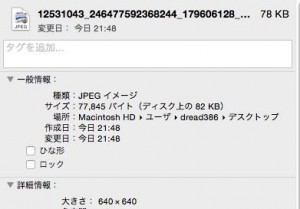
インスタグラムなので幅も高さも640ピクセル データサイズは78KBです。
iPhoneで撮影した写真のデータサイズが1.7MBだったのでこれをアップするとどうなのか、なんとなく想像がつくと思います。
Googleの画像サイズに関する見解
ユーザーがリソースの読み込みを待機する時間を削減するには、画像のサイズを最小限にします。画像のフォーマットや圧縮を適切に行うと、データのバイト数を大幅に節約できます。接続速度の遅いユーザーにとっては時間の節約になり、データ プランに制限のあるユーザーにとっては費用の節約になります。
やっぱり、必要最小限が良いとのことなので、出来る限り 「リサイズ」 しましょう。
写真のデータサイズを小さくする
写真の幅と高さを小さくするとデータサイズも小さくなります。参考になるのかわかりませんが、わたしは横幅500ピクセルに調整しています。
データサイズの圧縮は、下記のウェブサービスを利用しています。便利なのでオススメですよ。
https://compressor.io/
https://tinypng.com/